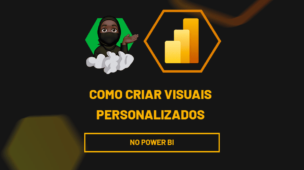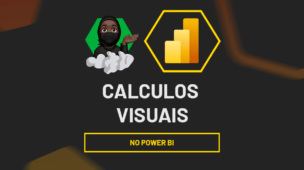A função MÉDIA no Power BI é utilizada para calcular o valor médio de um conjunto de números.
Afinal, esse cálculo é essencial para análises de desempenho, como a média de vendas diárias, a média de faturamento mensal ou a média de atendimento ao cliente.
Sendo assim, neste post, vamos te ensinar a calcular a média no Power BI considerando a base de dados do exemplo.
Vamos lá!
Importando Dados do Excel para o Power BI
Primeiramente, temos uma base de dados no Excel com o registro de vendas do mês de janeiro de 2025:
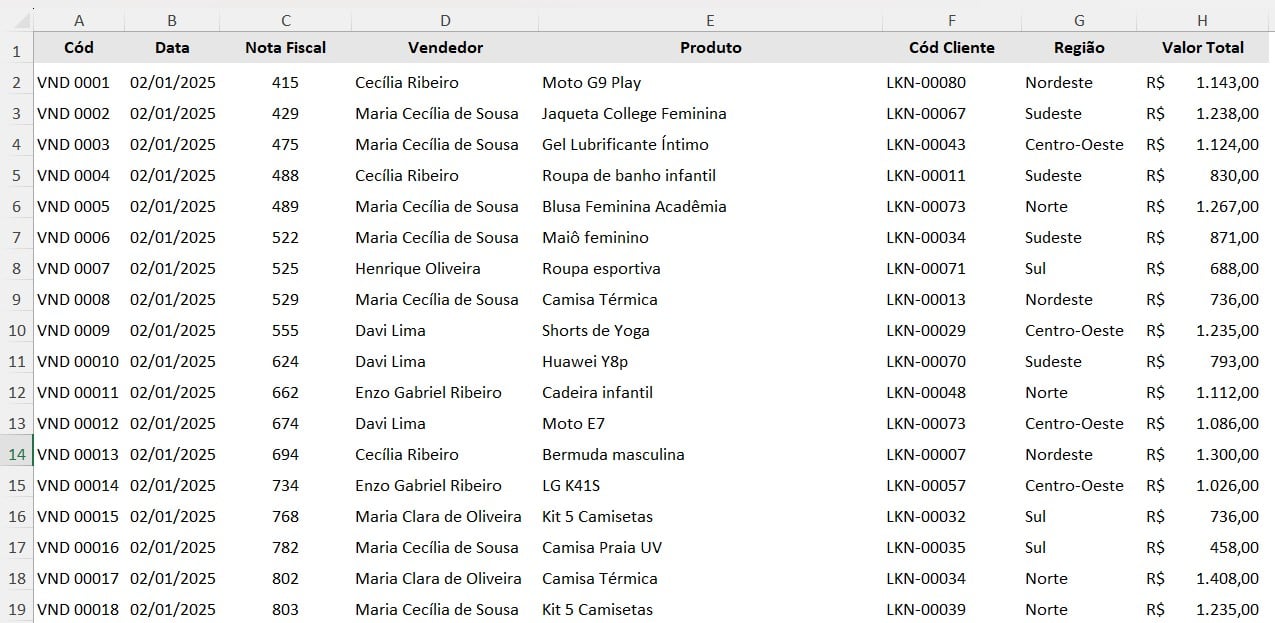
No caso, gostaríamos de calcular a média no Power BI.
Sendo assim, abra o Power BI Desktop, clique em Relatório em Branco e Importar Dados do Excel:
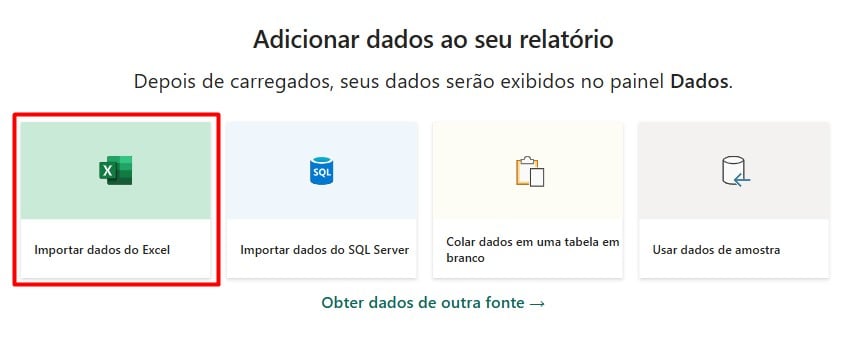
Em seguida, selecione o arquivo em questão, clique em Abrir e depois em Transformar Dados:
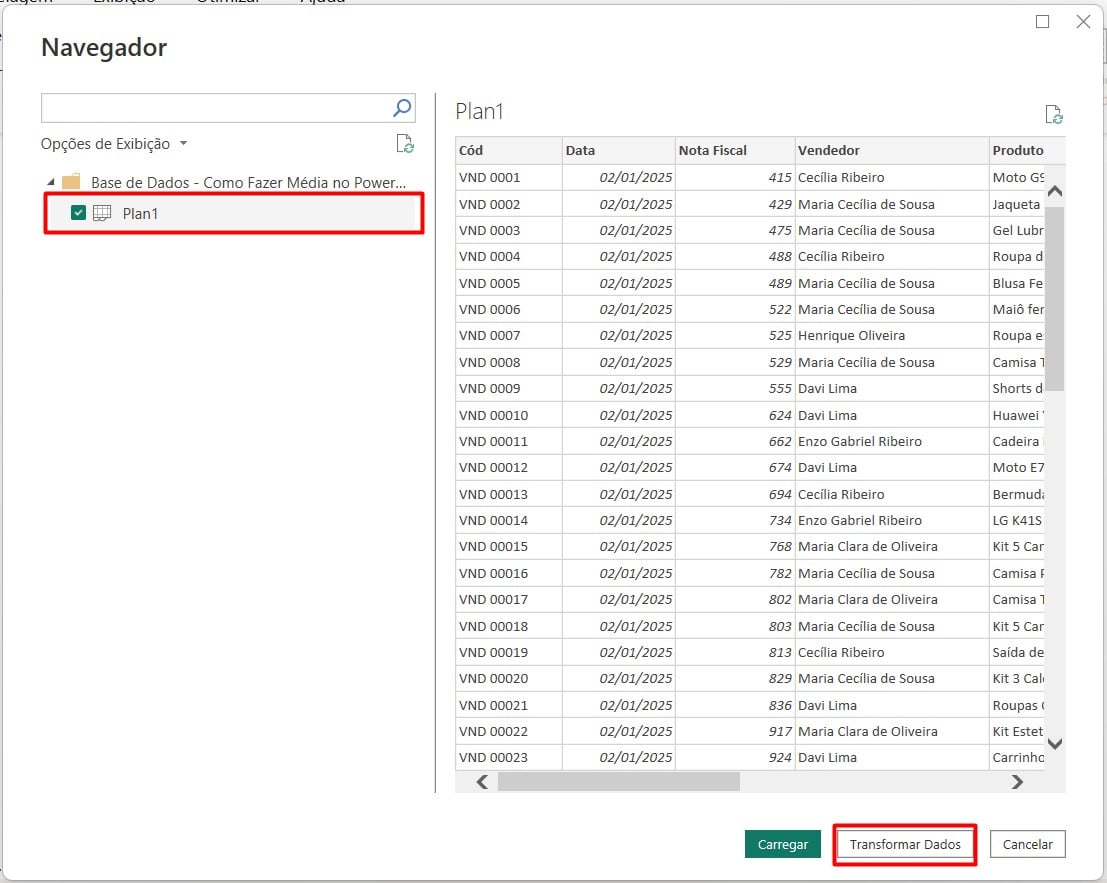
Assim, após os ajustes necessário na base de dados no Power Query, clique em Fechar e Aplicar:
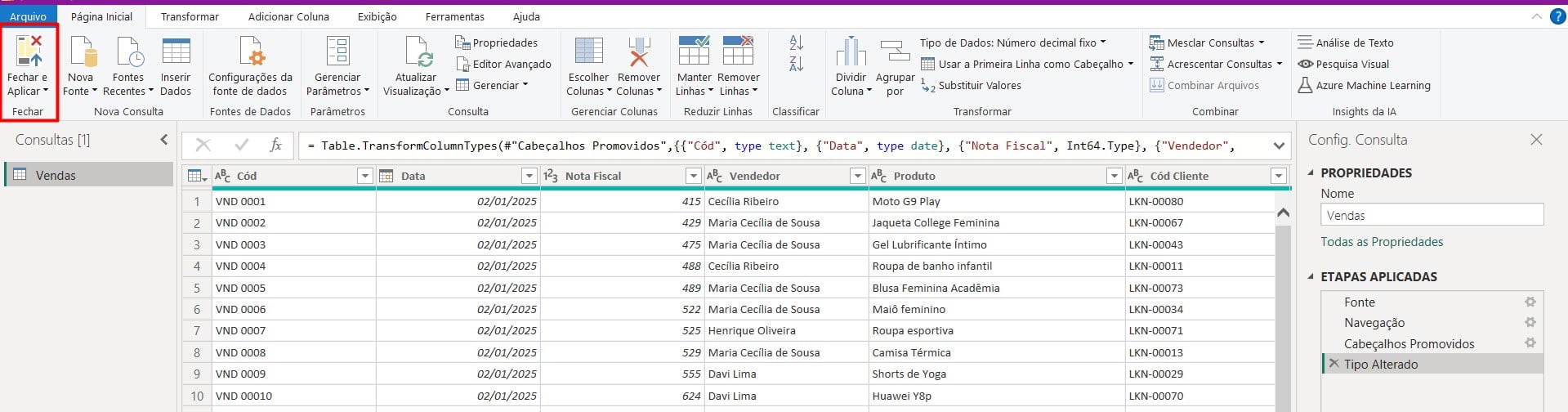
Criando uma Tabela de Calendário no Power BI
Agora que os dados estão no Power BI, temos que criar a tabela de calendário, afinal, ela é fundamental para cálculos de média em períodos.
Portanto, vá em Modelagem e Nova Tabela:
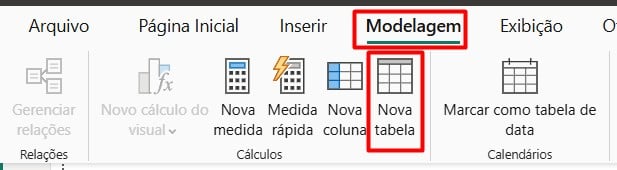
Posteriormente, cole a seguinte fórmula DAX:
Calendario = ADDCOLUMNS(
CALENDAR(DATE(2025,1,1), DATE(2025,12,31)),
“Ano”, YEAR([Date]),
“Mês”, FORMAT([Date], “MMMM”),
“Número do Mês”, MONTH([Date])
)
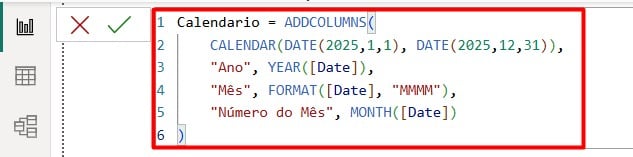
Por fim, em Exibição de Modelo, relacione a coluna Data da tabela Vendas com a coluna Date da tabela Calendário.
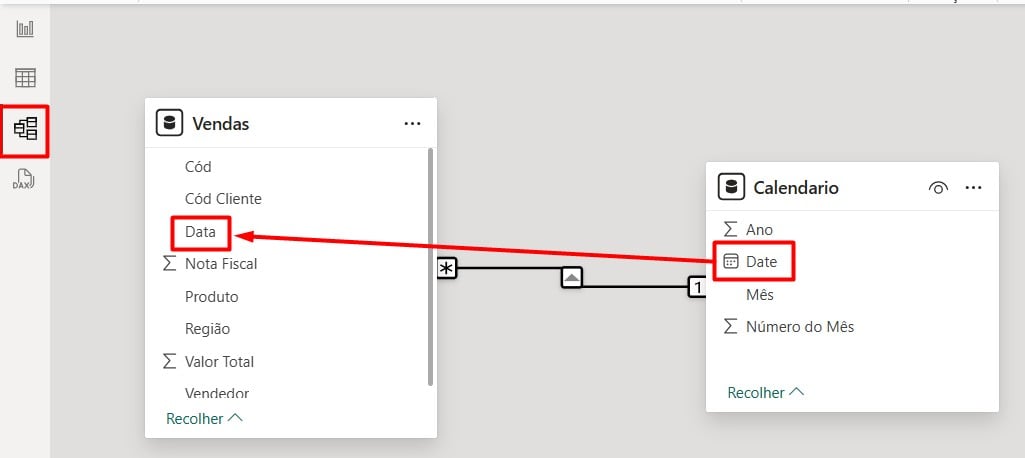
Criando a Medida de Média no Power BI
Seguidamente, precisamos criar uma tabela de medidas para adicionar todas as medidas de média.
Sendo assim, vá em Modelagem e clique em Nova Tabela.
Em seguida, nomeie ela como Medidas:

Média Simples de Vendas
Como temos nossa tabela de medidas, vamos fazer o cálculo de média.
Então, clique com o botão direito na tabela de Medidas e vá em Nova Medida:
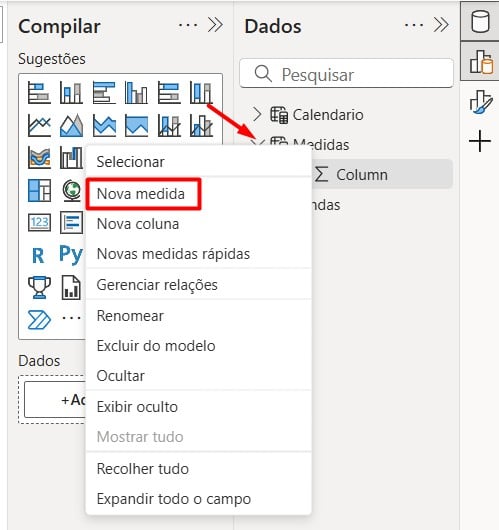
Posteriormente, nomeie a medida como Média de Vendas, aplique a DAX AVERAGE e selecione a coluna de Valor Total:
Média Vendas = AVERAGE(Vendas[Valor Total])

Assim, temos a média total de vendas em um visual de Cartão:
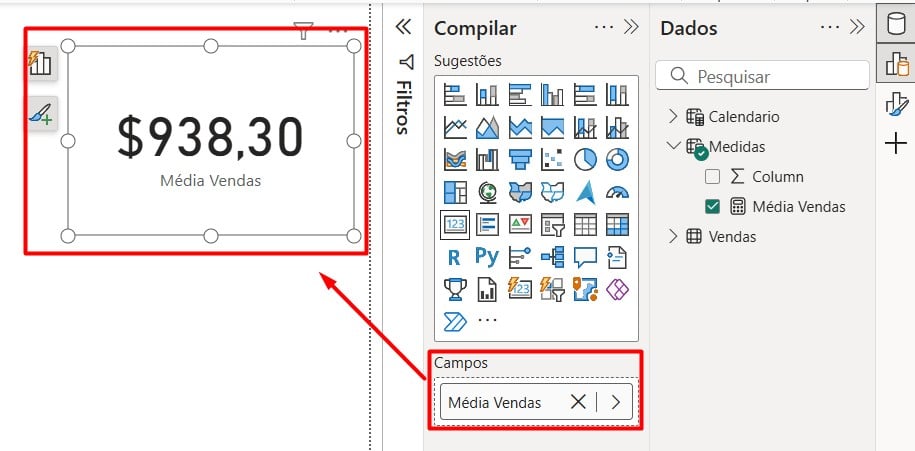
Média Diária de Vendas
No entanto, precisamos saber a média diária das vendas daquele mês.
Sendo assim, vá até a tabela de Medida, clique com o botão direito e selecione Nova Medida.
Seguidamente, cole a DAX abaixo:
Média Diária =
AVERAGEX(VALUES(Calendario[Date]), SUM(Vendas[Valor Total]))

- VALUES: Considera apenas os dias com vendas.
- SUM: Soma as vendas do dia.
- AVERAGEX: Calcula a média dessas somas.
Assim, teremos a média de vendas diária em um visual de Cartão:
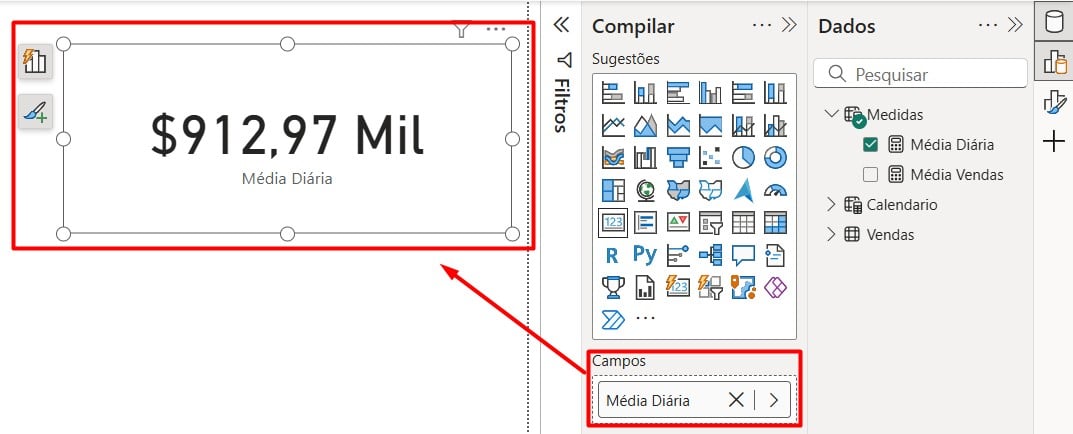
Portanto, com as dicas acima, você vai conseguir trazer as médias de vendas, facilitando a visualização e compreensão do desempenho das vendas do período em análise.
Curso de Power BI Completo:
Este é o curso que vai te transformar em NINJA no Microsoft Power BI. Curso do ZERO ao Avançado em videoaulas passo a passo. Carga horária +20 horas (e crescendo com aulas novas).
Por fim, deixe seu comentário sobre o que achou de usar este recurso e você também pode enviar a sua sugestão para os próximos posts. Até breve!